升级好ubuntu15.04之后,却发现系统语言全是英文,该怎么设置中文呢,我这就把方法分享给大家。
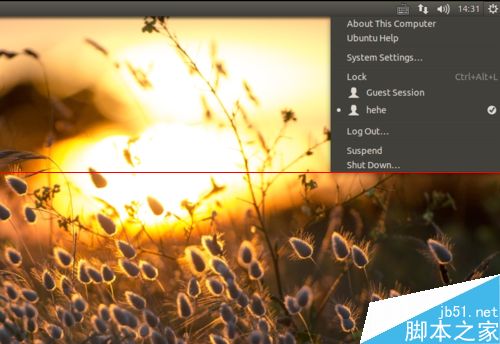
1、点击系统左侧菜单栏中的那个“扳手+齿轮”图标,该图标是打开系统设置的图标。

2、打开上面的那个图标后。在第一行,我们使用鼠标左键点击,最后的那个像国旗的图标。它是语言支持图标哦,如下图,打开它。
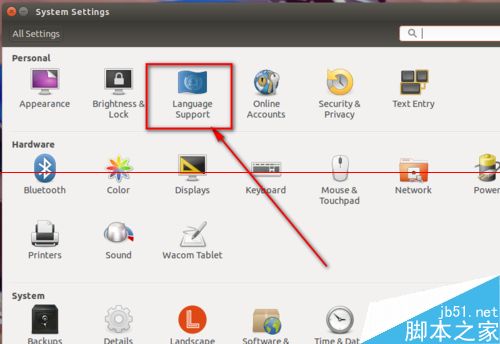
3、打开那个图标之后,点击窗口中,从上到下的第二个图标,我这里是这个界面是中文的,所以,大家知道是在干什么!点击那个位置的按钮就行啦。
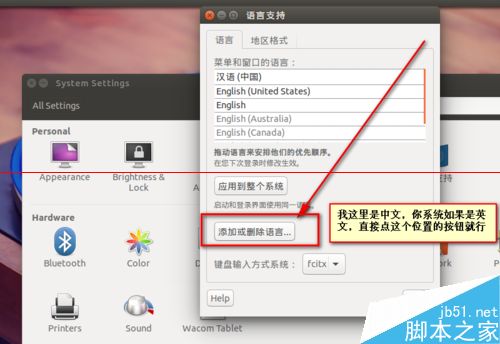
4、点开后,设置里面有很多语言类型,我们拉动滚动条,来找到我们需要的语言。
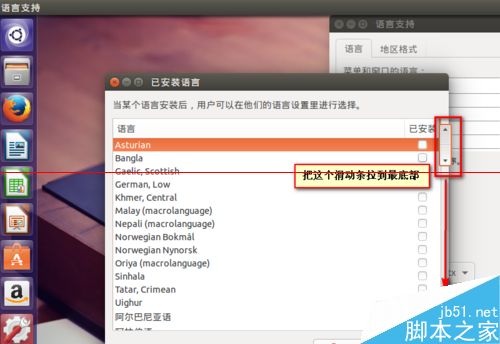
5、勾选语言列表中的“中文简体”或叫“chinese(simplified)”,然后点击左下角的那个按钮,如果你的此界面和我一样,那么就是点击的"应用变更"按钮。如果是英文的,勾选然后点击那个位置的按钮即可。
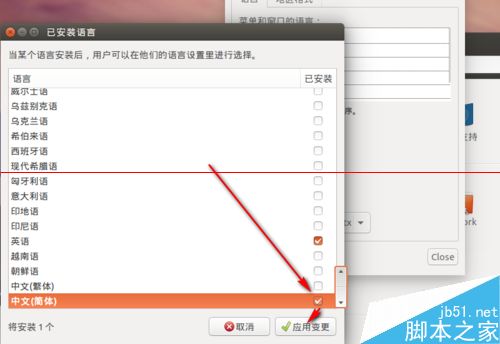
6、在弹出的验证窗口里面,我们需要输入密码才能做到系统语言的变更,那么我们输入电脑的密码,然后点击如图中位置的按钮即可。

7、我们把在语言支持列表(第一个是English)中的汉语,拉到English上面去,意思是第一个系统语言。然后点击该界面下面的第一个按钮。如下图
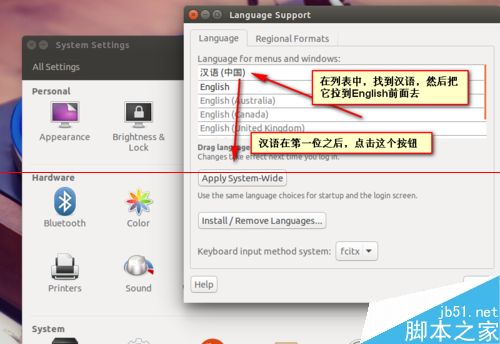
8、经过以上步骤,我们点击系统右上角的那个齿轮图标,然后再点击里面的“log out ”,即,倒数第三个选项。

9、注销一次系统,注销之后,我们重新登陆,是不是系统成为中文的了呢?
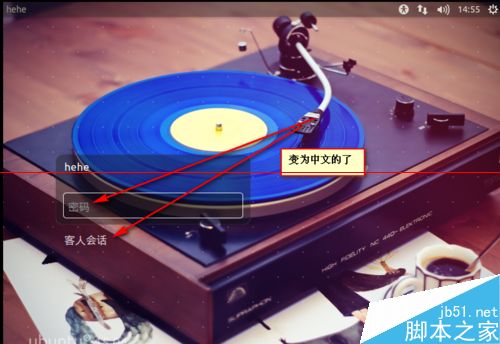
新闻热点
疑难解答